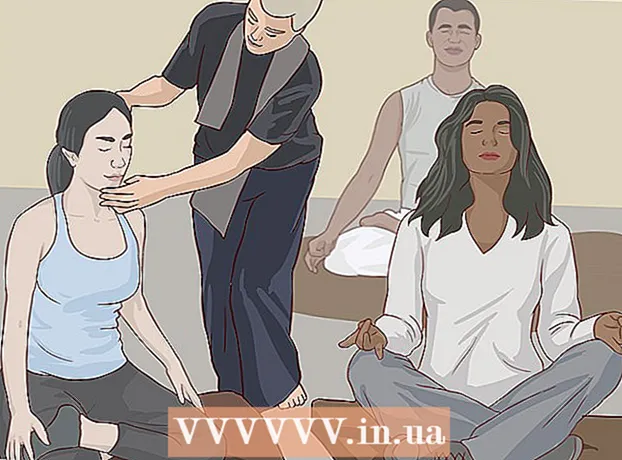Författare:
Gregory Harris
Skapelsedatum:
11 April 2021
Uppdatera Datum:
1 Juli 2024
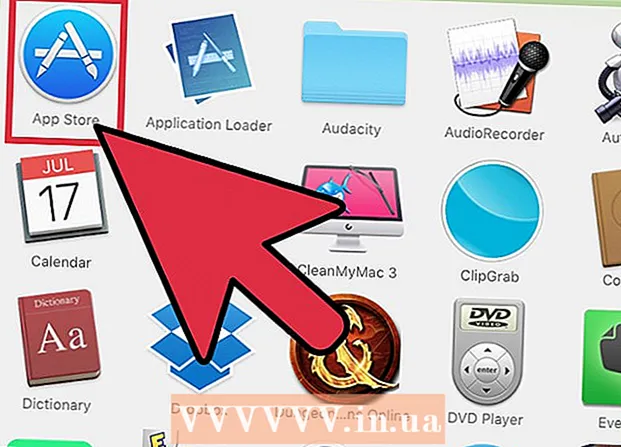
Innehåll
- Steg
- Metod 1 av 2: Hur man ändrar lösenord för Apple ID
- Metod 2 av 2: Så här återställer du Apple ID -lösenordet
- Tips
- Varningar
Ditt Apple -ID innehåller din Apple -e -postadress och lösenord. Denna identifierare krävs för att kunna ta emot tjänster samtidigt från flera enheter (telefon, surfplatta och dator). Du måste ange ditt Apple ID -lösenord för att kunna använda den nya Apple -tjänsten eller köpa en app från App Store. Du kan ändra ditt Apple ID -lösenord direkt på din iPhone; Du kan också återställa ditt Apple ID -lösenord om du har glömt det. Tänk på att byte av ditt Apple ID -lösenord skiljer sig från att ändra telefonens lösenord.
Steg
Metod 1 av 2: Hur man ändrar lösenord för Apple ID
 1 Öppna appen iPhone Settings. Tryck på den grå kugghjulsikonen på startskärmen.
1 Öppna appen iPhone Settings. Tryck på den grå kugghjulsikonen på startskärmen.  2 Bläddra ner för att hitta alternativet iTunes & App Store och tryck på det. Det finns i avsnittet "iCloud".
2 Bläddra ner för att hitta alternativet iTunes & App Store och tryck på det. Det finns i avsnittet "iCloud".  3 Klicka på Apple -ID högst upp på skärmen.
3 Klicka på Apple -ID högst upp på skärmen. 4 Tryck på alternativet Visa Apple ID. Systemet kommer att be dig om ditt Apple ID -lösenord.
4 Tryck på alternativet Visa Apple ID. Systemet kommer att be dig om ditt Apple ID -lösenord.  5 Ange ditt Apple ID -lösenord. Ange lösenordet du använder för att logga in på Apple -tjänster som iTunes och App Store.
5 Ange ditt Apple ID -lösenord. Ange lösenordet du använder för att logga in på Apple -tjänster som iTunes och App Store.  6 Klicka på Apple -ID högst upp på skärmen. Apple ID -kontosidan öppnas.
6 Klicka på Apple -ID högst upp på skärmen. Apple ID -kontosidan öppnas.  7 Logga in med din Apple ID -e -postadress och lösenord. Ange adressen och lösenordet som du använder för att logga in på tjänster som iTunes och App Store.
7 Logga in med din Apple ID -e -postadress och lösenord. Ange adressen och lösenordet som du använder för att logga in på tjänster som iTunes och App Store.  8 Tryck på "Gå" på tangentbordet för att gå till ditt konto.
8 Tryck på "Gå" på tangentbordet för att gå till ditt konto. 9 Gå till fliken "Säkerhet". En meny med säkerhetsfrågor öppnas.
9 Gå till fliken "Säkerhet". En meny med säkerhetsfrågor öppnas.  10 Ange svaren på dina säkerhetsfrågor på lämpliga rader. Detta ger dig tillgång till fliken Säkerhet där du kan ändra ditt lösenord.
10 Ange svaren på dina säkerhetsfrågor på lämpliga rader. Detta ger dig tillgång till fliken Säkerhet där du kan ändra ditt lösenord.  11 Klicka på Ändra lösenord.
11 Klicka på Ändra lösenord. 12 Ange ditt nuvarande lösenord och ange sedan ett nytt lösenord. Gör detta på lämpliga linjer. Det nya lösenordet måste anges två gånger.
12 Ange ditt nuvarande lösenord och ange sedan ett nytt lösenord. Gör detta på lämpliga linjer. Det nya lösenordet måste anges två gånger.  13 Tryck på Ändra lösenord. Lösenordet kommer att ändras.
13 Tryck på Ändra lösenord. Lösenordet kommer att ändras.  14 Uppdatera dina Apple ID -uppgifter på alla enheter och tjänster du använder. Detta inkluderar telefoner, surfplattor, datorer, iTunes och App Store.
14 Uppdatera dina Apple ID -uppgifter på alla enheter och tjänster du använder. Detta inkluderar telefoner, surfplattor, datorer, iTunes och App Store.
Metod 2 av 2: Så här återställer du Apple ID -lösenordet
 1 Gå till din kontosida Apple -ID. Använd den här metoden om du har glömt ditt lösenord - du måste återställa det på Apple ID -webbplatsen.
1 Gå till din kontosida Apple -ID. Använd den här metoden om du har glömt ditt lösenord - du måste återställa det på Apple ID -webbplatsen.  2 Klicka på Glömt Apple -ID eller lösenord?"Under raderna för att ange referenser.
2 Klicka på Glömt Apple -ID eller lösenord?"Under raderna för att ange referenser.  3 Ange ditt Apple -ID på rätt rad. Ange den e -postadress du använder för att logga in på Apple ID -sidan och för nya Apple -tjänster.
3 Ange ditt Apple -ID på rätt rad. Ange den e -postadress du använder för att logga in på Apple ID -sidan och för nya Apple -tjänster.  4 Välj alternativet "Ta emot meddelande via e-post". Apple skickar ett e -postmeddelande med en länk för att återställa ditt lösenord.
4 Välj alternativet "Ta emot meddelande via e-post". Apple skickar ett e -postmeddelande med en länk för att återställa ditt lösenord. - Du kan också svara på de säkerhetsfrågor du valde när du skapade ditt Apple -ID.
 5 Klicka på Fortsätt. Ett e -postmeddelande kommer att skickas till din e -postadress med en länk för att återställa ditt lösenord.
5 Klicka på Fortsätt. Ett e -postmeddelande kommer att skickas till din e -postadress med en länk för att återställa ditt lösenord.  6 Öppna din brevlåda.
6 Öppna din brevlåda. 7 Hitta och öppna brevet från Apple. E -postens ämnesrad kommer att vara "Så här återställer du ditt Apple ID -lösenord".
7 Hitta och öppna brevet från Apple. E -postens ämnesrad kommer att vara "Så här återställer du ditt Apple ID -lösenord". - Om du inte har fått ett e -postmeddelande inom några minuter kan du titta i mappen Spam (och mappen Gmail Updates). Vissa e -posttjänsters filter utlöses av brev från Apple.
 8 Klicka på länken "Återställ nu" som du hittar i e -postmeddelandet. Du kommer till sidan för återställning av lösenord för Apple -konto. på den här sidan kan du ange ett nytt lösenord.
8 Klicka på länken "Återställ nu" som du hittar i e -postmeddelandet. Du kommer till sidan för återställning av lösenord för Apple -konto. på den här sidan kan du ange ett nytt lösenord.  9 Ange ditt nya lösenord två gånger. Gör detta för att se till att lösenorden matchar.
9 Ange ditt nya lösenord två gånger. Gör detta för att se till att lösenorden matchar.  10 Klicka på "Återställ lösenord". Lösenordet kommer att ändras.
10 Klicka på "Återställ lösenord". Lösenordet kommer att ändras.  11 Uppdatera dina Apple ID -uppgifter på alla enheter och tjänster du använder. Detta inkluderar telefoner, surfplattor, datorer, iTunes och App Store.
11 Uppdatera dina Apple ID -uppgifter på alla enheter och tjänster du använder. Detta inkluderar telefoner, surfplattor, datorer, iTunes och App Store.
Tips
- Om du har glömt ditt nuvarande lösenord eller dina säkerhetsfrågor, använd länken i e -postmeddelandet för att återställa dem.
Varningar
- Lösenordet ska vara starkt och lätt att komma ihåg. Inkludera bokstäver, siffror och symboler i ditt lösenord så att ingen kan knäcka det.